Quer conhecer o mundo sem precisar viajar? Instale o Google Earth no Ubuntu derivados e tenha o mundo na sua área de trabalho.
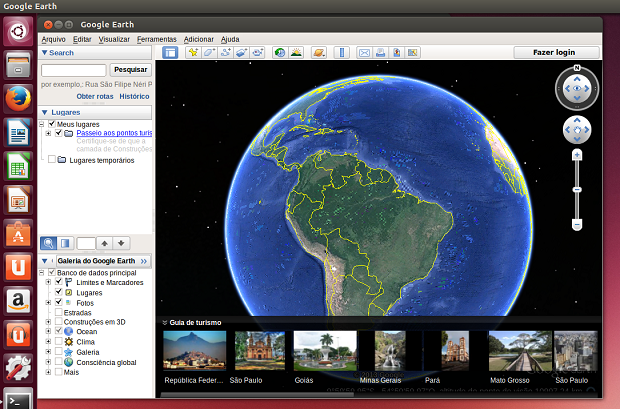
Google Earth é um globo virtual, mapa e um programa de informação geográfica que foi originalmente chamado EarthViewer 3D criado pela Keyhole, Inc. Ele é um aplicativo gratuito que permite aos usuários voar a partir do espaço para o seu bairro, procurar escolas, restaurantes, parques e hotéis, obter instruções de direção, e muito mais. Google Earth coloca imagens do planeta e outras informações geográficas a direita em seu desktop. Com ele, você pesquisa e descobre o planeta, pois ele permite que você faça uma viagem virtual para qualquer lugar do mundo. Veja imagens de satélite, edifícios em 3D, árvores em 3D, terreno, Street View, planetas. Explore construções em 3D, imagens e terrenos, encontre cidades, lugares e empresas locais e muito mais.
Conheça melhor o Google Earth
Para saber mais sobre o programa, clique nesse link.
Instalando o Google Earth no Ubuntu e derivados
Para instalar o Google Earth no Ubuntu e derivados, faça o seguinte:
Passo 1. Abra um terminal (Usando o Dash ou pressionando as teclas CTRL+ALT+T);
Passo 2. Verifique qual a arquitetura de seu sistema acessando as Configurações do Sistema e a opção “Detalhes” ou usando o comando abaixo:
uname -mPasso 3. Se você estiver usando um sistema de 32 bits, baixe o arquivo DEB do programa com o comando:
wget -O google-earth32.deb http://dl.google.com/dl/earth/client/current/google-earth-stable_current_i386.debPasso 4. Se você estiver usando um sistema de 64 bits, baixe o arquivo DEB do programa com o comando abaixo:
wget -O google-earth64.deb http://dl.google.com/dl/earth/client/current/google-earth-stable_current_amd64.debPasso 5. Se você estiver usando um sistema de 32 bits, instale o programa digitando o comando abaixo:
sudo dpkg -i google-earth32.debPasso 6. Se você estiver usando um sistema de 64 bits, faça esse procedimento e depois instale o programa digitando o comando abaixo:
sudo dpkg -i --ignore-depends=ia32-libs google-earth64.debPasso 7. Se tiver algum problema com dependências, execute o comando abaixo e se necessário, repita o passo anterior:
sudo apt-get install -fDepois de instalado, o programa pode ser iniciado a partir do Dash, digitando: google earth
Via NoobsLab